- 应用简介
- 应用截图
- 下载地址
- 相关下载
- 网友评论
很多工作党都有遭遇过这样一个情景,那就是走在路上的时候临时被老板通知需要上传一份放在电脑里的重要文件,你还只是狂奔回家打开电脑发送吗?小编只需要一部手机就可以了,今天要给大家介绍的就是这款谷歌远程桌面手机版,首先用户想要进行远程控制的话,要在手机端和电脑端上安装好Chrome远程桌面并根据引导进行设置,接下来直接就能进行远程接连控制家用和办公计算机或者是跟他人共享屏幕。此外,用户可以通过该软件授权他人远程操控访问你的计算机,也就是说可以做到操控和被操控的完美转换。更重要的是,如果你匹配了不同的设备,那么只需要轻轻一按开关,就可以实现多个设备之间的无缝切换。有的朋友可能会说Chrome远程桌面app以上这些功能都是很常见的,那么这个CMD命令功能是绝对能够惊艳到你的,用户根据手机控制端执行该命令来查询被控制端的网络信息,通过一些常用的命令来检查网络问题,从而保证本次远程桌面的正常运行。欢迎有需要的朋友在本站下载使用哦。
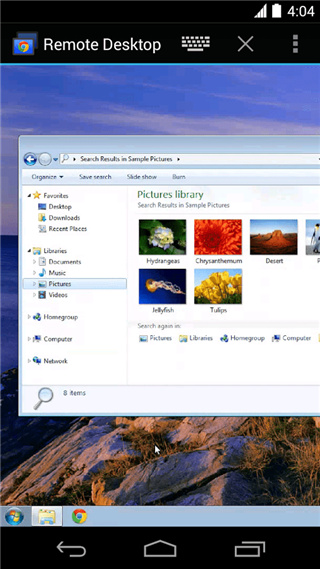
Chrome远程桌面介绍
1、Chrome远程桌面是一款让您通过您的Android设备安全地访问自己的计算机的软件。
2、在您的Android设备上,打开该应用,然后点按任意一台已连网的计算机即可建立连接。
3、通过它直接就可以用手机操作电脑上的一些软件,远程办公不是问题,而且它是相互的,我们用电脑照样可以访问手机。
软件特色
1、通过远程桌面网关访问远程资源。
2、支持 Windows 手势和 RemoteFX 的丰富多点触控体验。
3、安全连接到数据和应用程序。
4、简单管理连接中心的所有远程连接。
软件亮点
1、鼠标键盘事件响应。
2、文件传输共享。
3、编辑远程电脑文件粘贴拷贝。
4、邀请同事远程协助。
5、从远程查看文件或运行程序。
谷歌远程桌面手机版控制方使用步骤
1、在本站下载安装好该软件,点开菜单,确保登录的账号与浏览器账户一致。
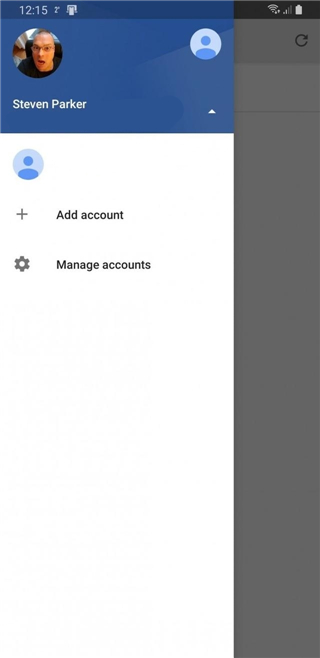
2、接下来就能看到你的远程列表出现。
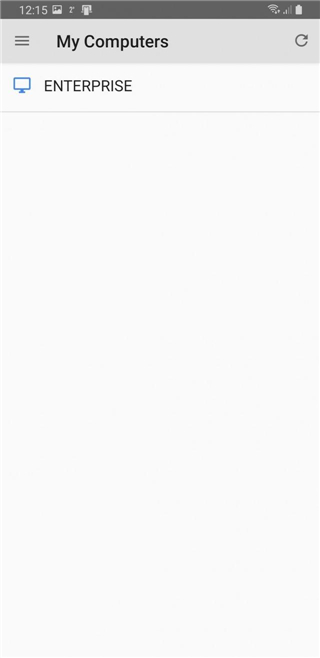
3、点击你想要访问的远程桌面并输入设置好的PIN码,确认完成就可以开始远程桌面了。
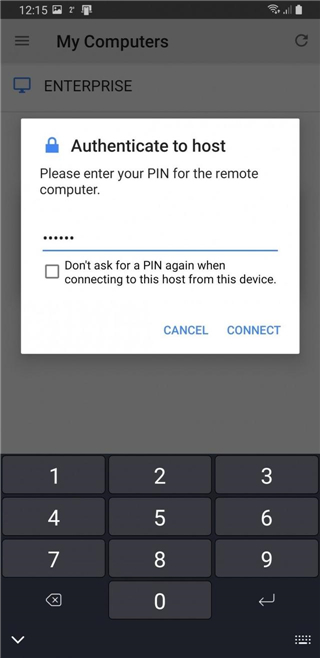
Chrome远程桌面app常见问题
如何进行远程访问:
1、您可以设置对您的 Mac、Windows 或 Linux 计算机的远程访问权限。
2、在计算机上打开 Chrome,在地址栏中输入 remotedesktop.google.com/access。
3、在“设置远程访问”下,点击“下载”图标 下载网页,按照屏幕上的说明下载并安装 Chrome 远程桌面。
4、您可能必须输入计算机密码才能授予 Chrome 远程桌面访问权限。系统也可能会提示您在“偏好设置”中更改安全设置。
如何进行远程支持:
1、您可以授权他人远程访问您的计算机。他们将拥有对您的应用、文件、电子邮件、文档和历史记录的完全访问权限。
2、在计算机上打开 Chrome,在屏幕顶部的地址栏中输入remotedesktop.google.com/support ,然后按 Enter 键。
3、在“获取支持”下,点击“下载”图标 下载网页。按照屏幕上的说明下载并安装 Chrome 远程桌面。
4、在“获取支持”下,选择生成代码。复制此代码,然后将它发送给您希望与其共用计算机的人员。
5、当对方在网站上输入您提供的访问代码时,您会看到一个包含其电子邮件地址的对话框。选择共享即可向对方授予对您的计算机的完全访问权限。
6、要想结束共享会话,请点击停止共享。
软件优势
1、访问由管理员发布的托管资源。通过远程桌面网关连接。
2、丰富的多点触摸体验,支持Windows手势。
3、从连接中心简单管理您的连接和用户帐户。
4、安全连接到您的数据和应用程序。
更新日志
vTWA1.0版本
一般修复和稳定性改进。
应用信息
- 包名:com.google.chromeremotedesktop
- 名称:Chrome远程桌面手机版
- 版本:1.2
其它版本
相同厂商
-
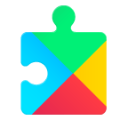 Google Play服务框架最新版v23.12.13101.52 MB系统工具
Google Play服务框架最新版v23.12.13101.52 MB系统工具 -
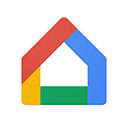 google home appv3.13.1.489.54 MB系统工具
google home appv3.13.1.489.54 MB系统工具 -
 谷歌chrome手机版v121.0.6167.101134.2 MB系统工具
谷歌chrome手机版v121.0.6167.101134.2 MB系统工具 -
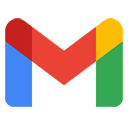 谷歌邮箱app2023最新版v2023.12.31.600926210134.2 MB系统工具
谷歌邮箱app2023最新版v2023.12.31.600926210134.2 MB系统工具 -
 设计君v8.63.5 MB系统工具
设计君v8.63.5 MB系统工具 -
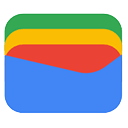 谷歌钱包v24.6.60867237912 MB系统工具
谷歌钱包v24.6.60867237912 MB系统工具 -
 webview最新版v121.0.6167.10188.8 MB系统工具
webview最新版v121.0.6167.10188.8 MB系统工具 -
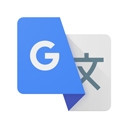 谷歌翻译2023最新版v8.0.0.597667243.228.51 MB系统工具
谷歌翻译2023最新版v8.0.0.597667243.228.51 MB系统工具 -
 Google Play 图书官方版2023.2.6.0.114.98 MB系统工具
Google Play 图书官方版2023.2.6.0.114.98 MB系统工具

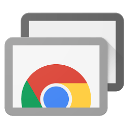

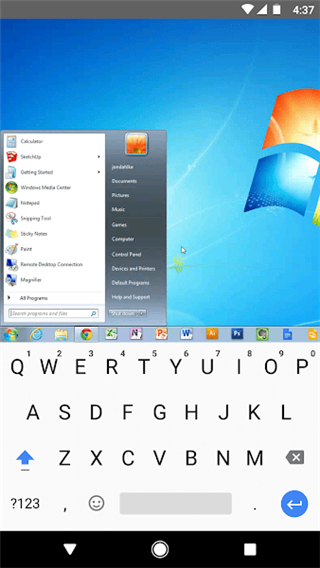
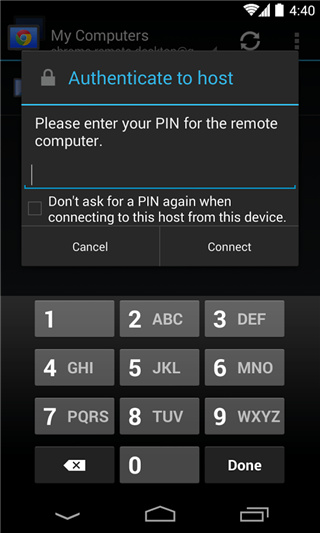
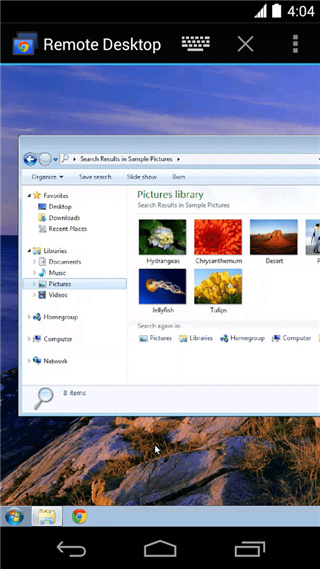
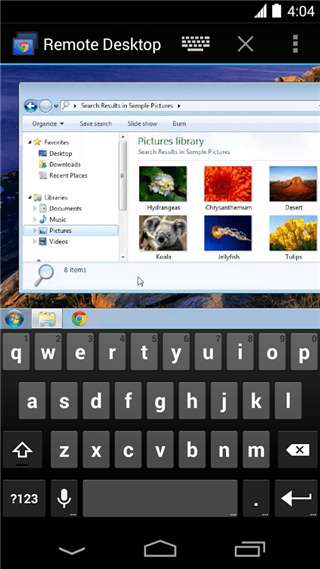
 迷你世界2023最新版
迷你世界2023最新版 姚记捕鱼九游版最新版
姚记捕鱼九游版最新版 葫芦娃手游2023最新版
葫芦娃手游2023最新版 神将三国华为版
神将三国华为版 末日血战官方最新版
末日血战官方最新版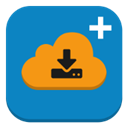







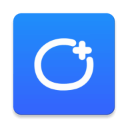
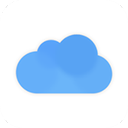





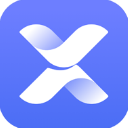

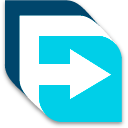
网友评论
已有0人参与,点击查看更多精彩评论